チュートリアル:WordPressWebサイトのメガメニューを作成する方法
公開: 2018-05-01今日は、WordPressWebサイトのメガメニューを作成する方法を学びます。 メガメニューを使用すると、ページの読み込み時間が長くなる可能性がありますが、ユーザーエクスペリエンスが大幅に向上する可能性があります。 さらに、それはウェブサイトが異なって見えるのを助けます。
群衆から目立つ芸術は、習得するのはそれほど簡単ではありません。 しかし、WordPressで利用可能なサードパーティのソリューションのおかげで、プロのイメージチェンジを取得するために、私たちはどんな重い道をたどる必要もありません。
機能を処理できるサードパーティのプラグインが利用可能であり、完全なテーマを変更できる場合は、組み込みの機能を探すことも実行可能な解決策になる可能性があります。
この場合、プラグインメソッドを探します。 ただし、特定のテーマとの互換性の側面により、すべての状況で機能するとは限りません。 いくつかのプラグインをお勧めしますが、最終的な決定を行う前に、[互換性]タブを探すことができます。
それでも、テーマオプションを使用することをお勧めします。これは、安全であり、追加のプラグインからWebサイトを解放できるためです。 メガメニュー機能でモダンなテーマを簡単に見つけることができます。
さて、これ以上貴重な時間を無駄にすることなく、利用可能なオプションを見てみましょう。
メガメニューとは正確には何ですか?
すべてのWordPressテーマにはナビゲーションが組み込まれており、組み込みのメニューツールを使用してカスタマイズできます。 ただし、機能が制限されており、全体的な外観は鈍いです。 簡単に言えば、伝統的なものは鈍い見た目です。
ウェブデザインの進歩に伴い、デザイナーはナビゲーションエリアの改善に焦点を合わせ始め、今期はメガメニューが造られました。 これは従来のメニューの高度な形式であり、訪問者を魅了し、aww効果を残すために、より優れたグラフィック、ビジュアル、およびアニメーションを備えています。
メガメニューを作成するためのプラグイン
この機能がテーマでサポートされていない場合は、ここに最高のサードパーティソリューション、別名最高のメガメニュープラグインがあります。
#1マックスメガメニュー
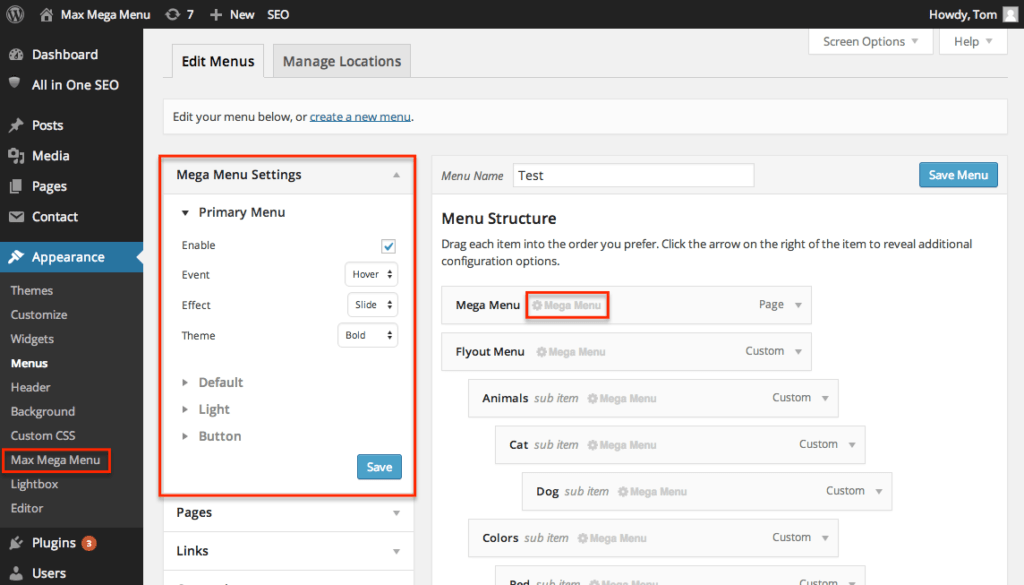 これは無料のソリューションであり、有料版もあり、高度な機能のロックを解除し、30万人以上のアクティブユーザーによって使用されています。 シンプルなドラッグアンドドロップツールで動作し、ウェブマスターが開発部分をすばやくやり遂げることができます。また、コードをまったく記述せずにそれも実行できます。 シンプルなツールボックスが詰め込まれており、すべてのエフェクトと構成を設定して、目的の結果を得ることができます。
これは無料のソリューションであり、有料版もあり、高度な機能のロックを解除し、30万人以上のアクティブユーザーによって使用されています。 シンプルなドラッグアンドドロップツールで動作し、ウェブマスターが開発部分をすばやくやり遂げることができます。また、コードをまったく記述せずにそれも実行できます。 シンプルなツールボックスが詰め込まれており、すべてのエフェクトと構成を設定して、目的の結果を得ることができます。
詳細とダウンロード
#2WPスティッキー
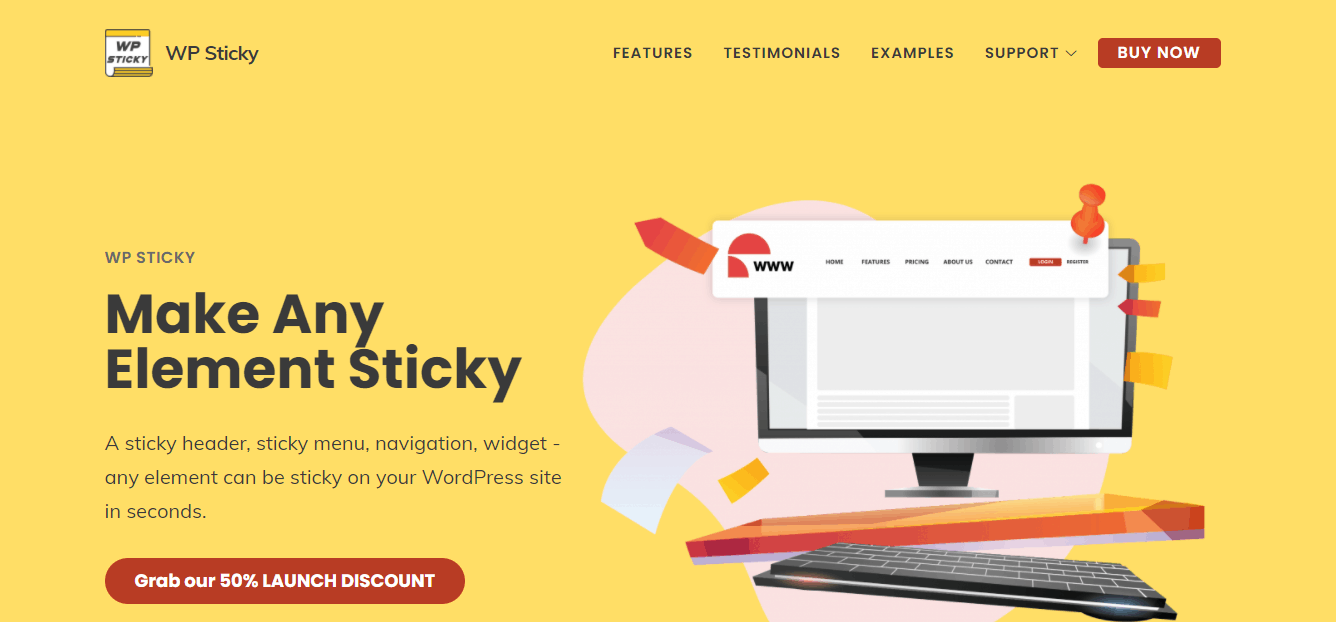 WP Stickyは、メニューをページに固定したい場合に最適なプラグインです。 メニューが固定されている場合、ユーザーがWebサイトを閲覧している間、メニューはその場所にとどまります。 その結果、メニューはいつでも簡単にアクセスでき、コンテンツから離れることなく、視覚的に心地よいものになります。
WP Stickyは、メニューをページに固定したい場合に最適なプラグインです。 メニューが固定されている場合、ユーザーがWebサイトを閲覧している間、メニューはその場所にとどまります。 その結果、メニューはいつでも簡単にアクセスでき、コンテンツから離れることなく、視覚的に心地よいものになります。
さらに、WP Stickyを使用すると、必要な数のスティッキー要素を作成できるため、メニューだけに限定する必要はありません。 また、経験豊富なコードライターでなくても心配しないでください。このプラグインを使用すれば、経験豊富なコードライターである必要はありません。 WP Stickyはコーディングを必要とせず、画面から要素を選択するだけです。
たとえば、メニューを選択すると、その位置、高さ、幅、不透明度を構成できます。 各ページまたは投稿に特定の要素を含めるか、特定の投稿またはページからその要素を除外するかを選択することもできます。
#3 UberMenu
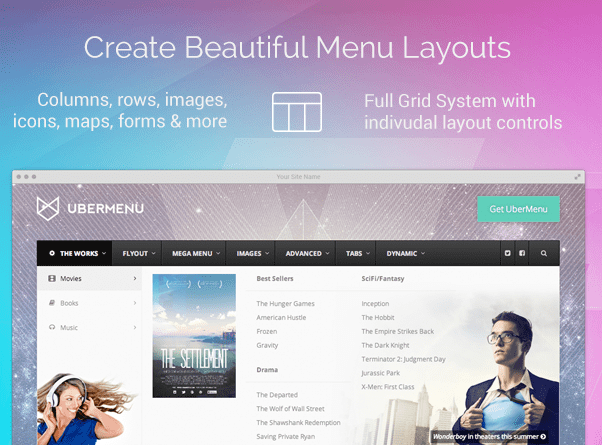 これはプレミアムプラグインであり、CodeCanyonで知られているトレンドのプラグインであり、競合他社ではめったに利用できない機能を提供します。 ここでの最大の魅力はデザインであり、カスタマイズには多くのオプションが用意されています。 開発者は、最新のWordPressバージョンと常に互換性があるように定期的な更新を提供し、専用のサポートも提供されます。
これはプレミアムプラグインであり、CodeCanyonで知られているトレンドのプラグインであり、競合他社ではめったに利用できない機能を提供します。 ここでの最大の魅力はデザインであり、カスタマイズには多くのオプションが用意されています。 開発者は、最新のWordPressバージョンと常に互換性があるように定期的な更新を提供し、専用のサポートも提供されます。

詳細とダウンロード
#4メガメインメニュー
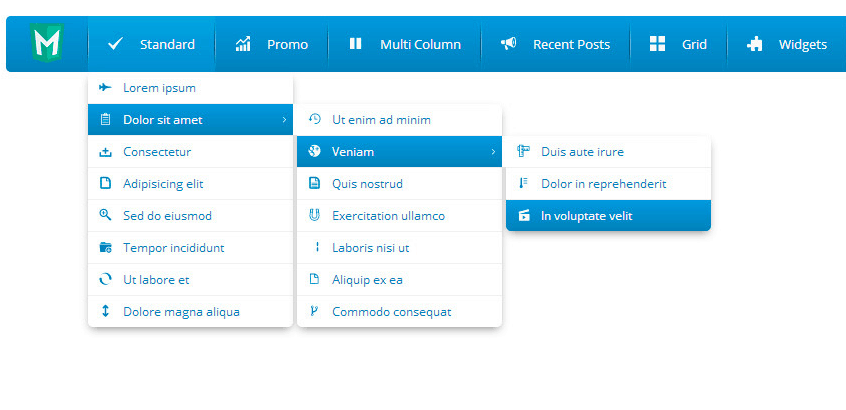 アイコンを表示することが主な目標である場合は、この最後の推奨事項をここで確認してください。 これは、開発者からの専用サポートも保持するパッケージで利用可能なプレミアムソリューションです。 1600以上のベクターアイコンと600以上のGoogleフォント、およびその他のカスタマイズオプションが含まれています。 開始は非常に簡単で、UIはすばやく操作でき、作業をすばやく完了できます。
アイコンを表示することが主な目標である場合は、この最後の推奨事項をここで確認してください。 これは、開発者からの専用サポートも保持するパッケージで利用可能なプレミアムソリューションです。 1600以上のベクターアイコンと600以上のGoogleフォント、およびその他のカスタマイズオプションが含まれています。 開始は非常に簡単で、UIはすばやく操作でき、作業をすばやく完了できます。
詳細とダウンロード
WooRockets.comによる#5メガメニュー
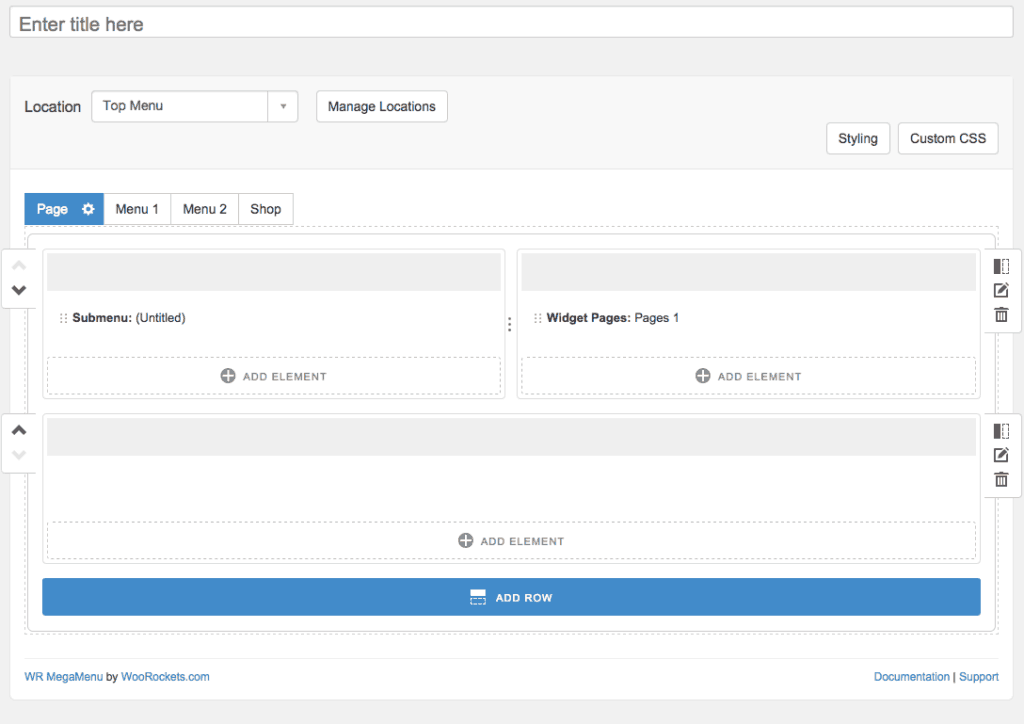 これは、オープン性のためにGithubで入手できる無料の製品です。 WordPressと完全に連携し、LivePreviewなどの機能を備えた専用のビルダーを提供します。 最終製品では、垂直方向と水平方向の両方がサポートされており、カスタムCSSもサポートされています。
これは、オープン性のためにGithubで入手できる無料の製品です。 WordPressと完全に連携し、LivePreviewなどの機能を備えた専用のビルダーを提供します。 最終製品では、垂直方向と水平方向の両方がサポートされており、カスタムCSSもサポートされています。
#6NOOメニュー
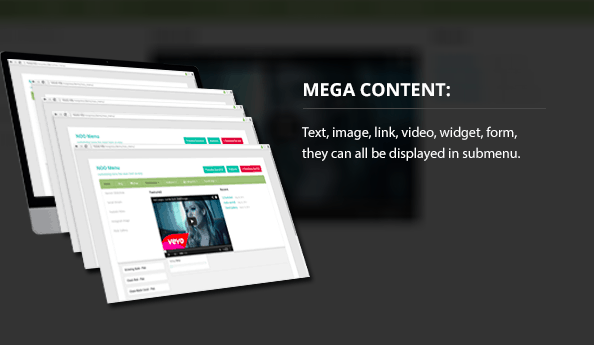 非常に使いやすく、すぐに乗り越えられる、つまり時間のかからないプレミアム製品をお探しの場合は、こちらをご覧ください。 これは主にモバイルデバイスでのモジュールの機能に焦点を当てており、応答性の点でより良いスコアカードが確実に達成されるようにします。 また、直感的でインタラクティブなUIのおかげで、タッチスクリーンデバイスを完全にサポートします。
非常に使いやすく、すぐに乗り越えられる、つまり時間のかからないプレミアム製品をお探しの場合は、こちらをご覧ください。 これは主にモバイルデバイスでのモジュールの機能に焦点を当てており、応答性の点でより良いスコアカードが確実に達成されるようにします。 また、直感的でインタラクティブなUIのおかげで、タッチスクリーンデバイスを完全にサポートします。
#7DWメガメニュー
今チェックしたプラグインと比較すると、これは新参者ですが、チャンスに値します。 ここには価格設定は含まれていません。提供される最高の機能は、メニュー領域で使用されるHTML埋め込みとショートコードをサポートしていることです。 ウィジェットもサポートしており、適切なドキュメントが付属しています。
WordPressウェブサイトのメガメニューを作成する方法
上記のスタックから選択するプラグインに応じて、正確な方法は異なります。 ただし、いずれの場合も、プラグインによってMegaメニューに変換される従来のメニューを作成する必要があります。
それでは、WordPressでメニューを作成する方法を学びましょう。 これは、使用されているテーマやプラグインに関係なく、最新のインストールで機能します。
ステップ1– Webサイトのダッシュボード領域にログインし、[外観]タブで[メニュー]をクリックします。
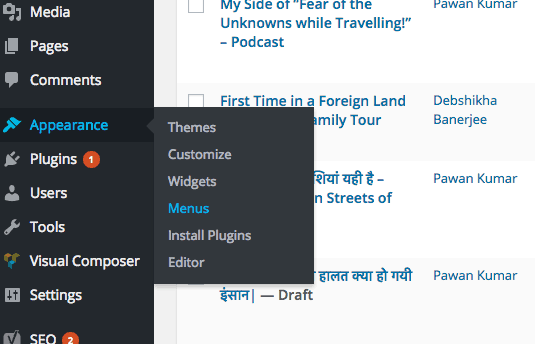 ステップ2– [新しいメニューを作成する]リンクをクリックして、[プライマリ]、[トップ]、[フッター]などの名前を入力します。 「メニューの作成」というボタンを押します。
ステップ2– [新しいメニューを作成する]リンクをクリックして、[プライマリ]、[トップ]、[フッター]などの名前を入力します。 「メニューの作成」というボタンを押します。
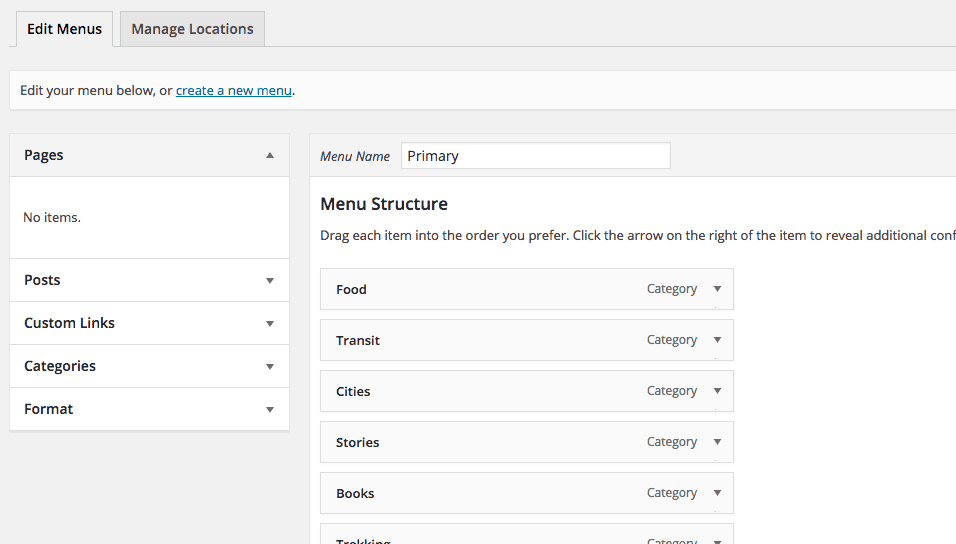 ステップ3–これで、新しく作成されたメニューがアクティブになり、カテゴリまたはタグ、またはカスタムリンクをエリアにインポートできます。 ここではドラッグアンドドロップ機能が機能し、要素を再配置できます。
ステップ3–これで、新しく作成されたメニューがアクティブになり、カテゴリまたはタグ、またはカスタムリンクをエリアにインポートできます。 ここではドラッグアンドドロップ機能が機能し、要素を再配置できます。
 ステップ4–最後に、選択領域の下で、メニューの場所を選択するように求められます。 1つを選択し(テーマによって異なります)、[メニューの保存]ボタンをクリックしてライブにします。
ステップ4–最後に、選択領域の下で、メニューの場所を選択するように求められます。 1つを選択し(テーマによって異なります)、[メニューの保存]ボタンをクリックしてライブにします。
同じエリアから既存のものを編集することができ、これらすべてのことはライブカスタマイザーツールからも行うことができます。
個々のプラグインは互いにわずかに異なる動作をしますが、コアプロセスは同じです。 メニューが機能すると、1回または数回クリックするだけでメガメニューに変換できます。 後で、個人の好みに応じてカスタマイズできます。
結論
これはすべて、完璧なソリューションを得るために私が推奨できる手順とプラグインに関するものでした。
WP Stickyプラグインを試してみることをお勧めしますが、フィードバックがこのガイドをさらに改善するのに役立つため、どちらを決定したかをお知らせください。 このチュートリアルをすべてのソーシャルネットワークと共有する時が来ました。 平和!
*最終更新日2020年1月6日
